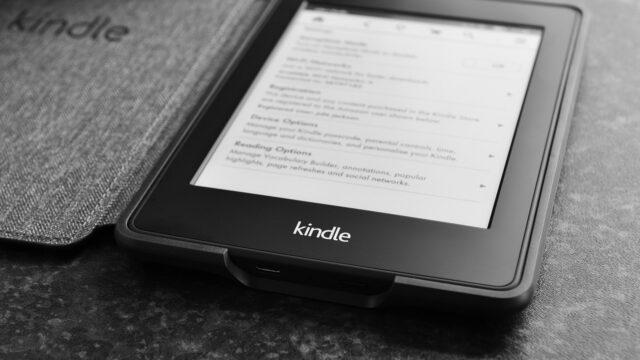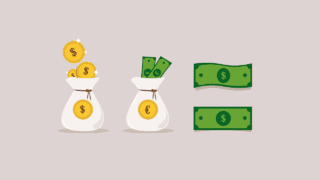Netflixのウザい自動再生を止める方法!ダメダメ機能とおさらば!

Netflixの自動再生は、かなり邪魔くさいです。というかウザいです。
かなりのダメダメ機能ですね。
これをストレスに感じている人は、恐らく少なくないと思います。
そしてこの邪魔者が、ようやく設定でオフに出来るようになりました!
その設定方法を、紹介したいと思います。
これを読んでNetflixのウザい自動再生を、今すぐオフに設定しましょう。
自動再生はオフにした方が、断然快適にNetflixを使えます。
ChatGPTだけじゃない!?3つの代表的な生成AIチャットボットを紹介
Netflix最大の欠点「自動再生」!
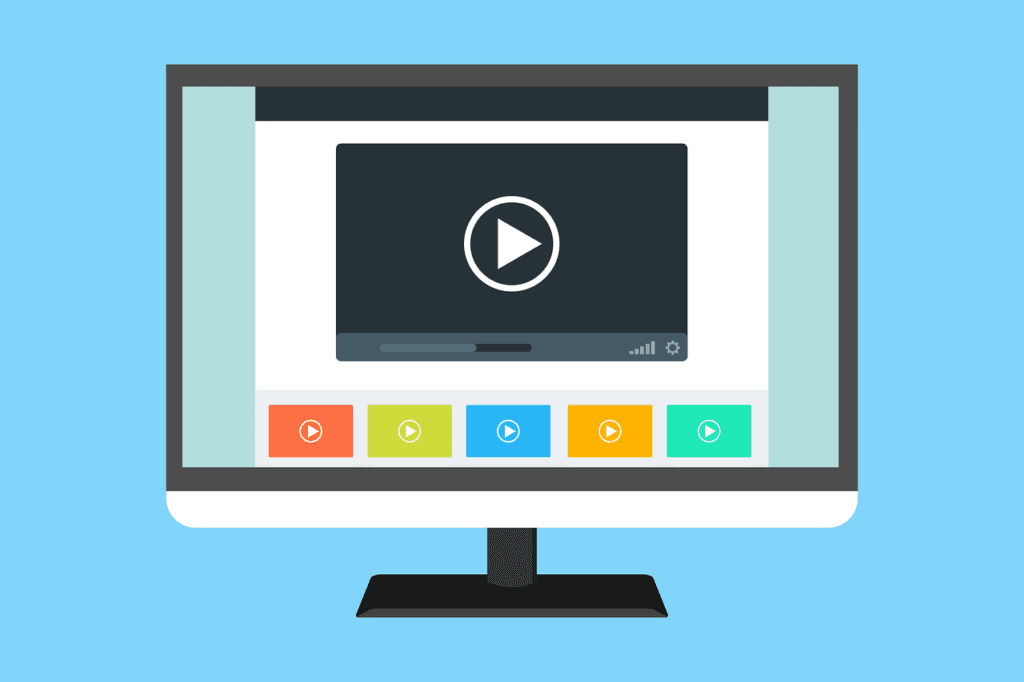
Netflixには「自動再生」という機能が、デフォルトで設定されています。
自動再生とは、ユーザーが操作をせずとも、自動的に動画を再生する機能のことです。
Netflixの自動再生は2種類あります。
「プレビューの自動再生」と「次の動画の自動再生」です。
どちらもかなりのダメ機能です。
非常に優れた、動画配信サービスであるNetflix。
その数少ない欠点のうち、最もダメでアホな機能が自動再生である!
と言ってしまっても過言ではありません。
これまでは、オフに設定することも出来ませんでした。
この2つのダメ機能で、長らく多くのユーザーがイラついてきました。
何を隠そう僕自身がそうでした。
プレビューの自動再生
Netflixにおけるプレビューの自動再生とは、作品のダイジェスト映像を自動的に再生する機能です。
音声付きで、見たくもないのにガンガンはじまります。問答無用です。
興味があろうがなかろうが、関係ありません。
まるで無限ループ地獄にハマってしまった、SF作品の主人公の気分です。
どう考えても、プレビューの自動再生は余計な機能です。
次のエピソードの自動再生
次のエピソードの自動再生は、動画がエンドクレジットに入ると、次のエピソードを自動的に再生する機能です。
Netflixの中で、最も許せないダメ機能がこいつです。
エンドクレジットをソッコーで中断するので、余韻に浸る暇がありません。
その後に本編の続きや、おまけが隠されていることだってあります。
そういったものも、全てお構いなしでバッサリです。
当然、次回予告なども切り捨てられます。
これに不満を感じない人は、なかなかいないと思います。
◾️今さら聞けない!iPhone SEとは何かわかりやすく解説!
ようやく自動再生をオフにする設定変更が可能に!

米Netflixは2020年2月6日(現地時間)、コンテンツを自動再生する機能をユーザーが無効にできるようにしたと発表しました。
ようやくNetflixもユーザーの声に気づいて、自動再生というダメ機能に対する対策を実施したのです。
長年ユーザーをイラつかせてきたダメ機能と、これでようやくおさらば出来ます。
個人的には、もっと早くに対処すべきだったと思います。
Netflixを利用する際は、自動再生をオフに設定変更しましょう。
◾️えっ本人じゃん!Audibleでは人気声優が原作のナレーションを担当!
自動再生をオフに設定する手順
では自動再生を止める方法を紹介します。
とても簡単なので、これを見て自動再生をオフに設定しましょう。
①ウェブブラウザからNetflixの画面を開きます。
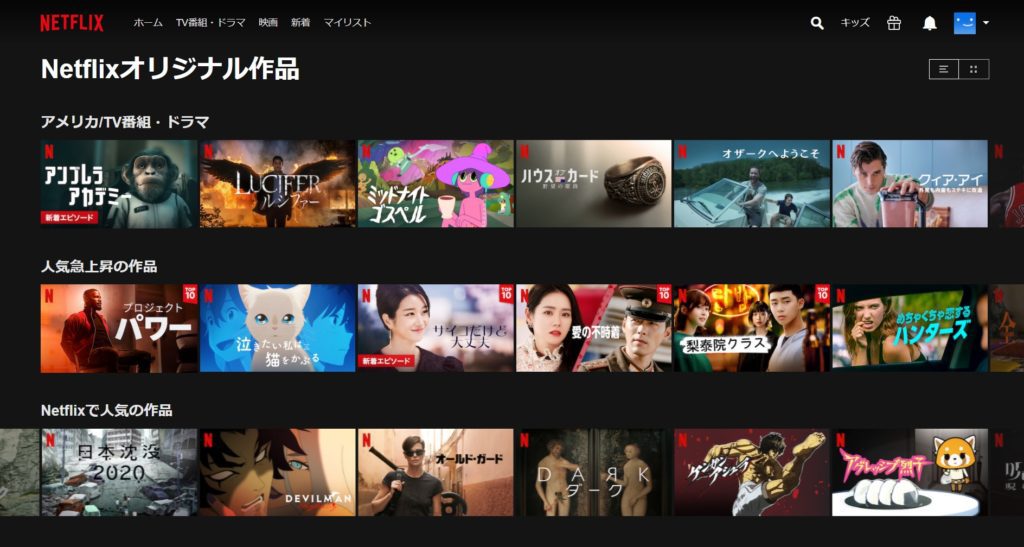
②画面右上のアカウントアイコンを開きます。※スマホの場合は左上のメニューアイコン
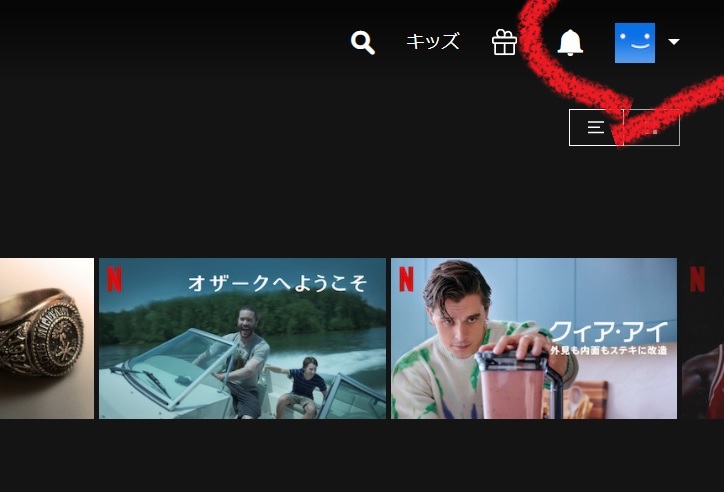
③メニューの中の「アカウント」を押します。
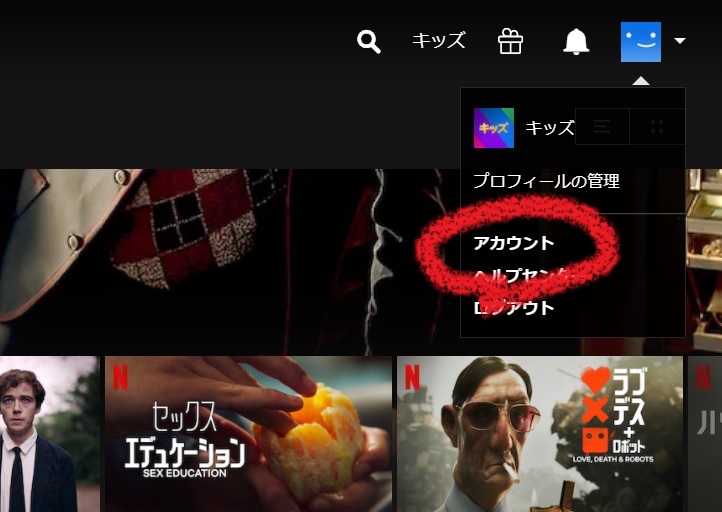
④アカウント画面下部にある「プロフィールとペアレンタルコントロール」の所でアカウントアイコンを押します。
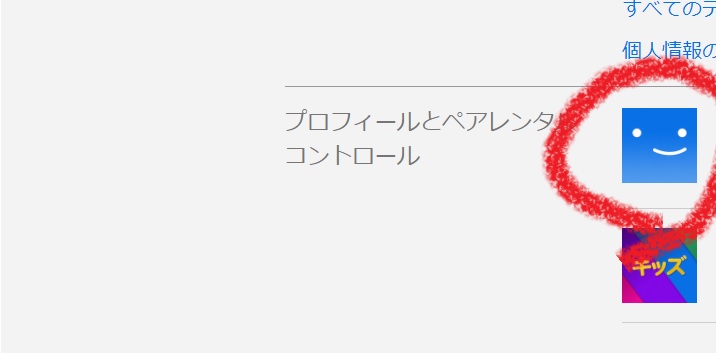
⑤メニューの中の「再生設定」を押します。
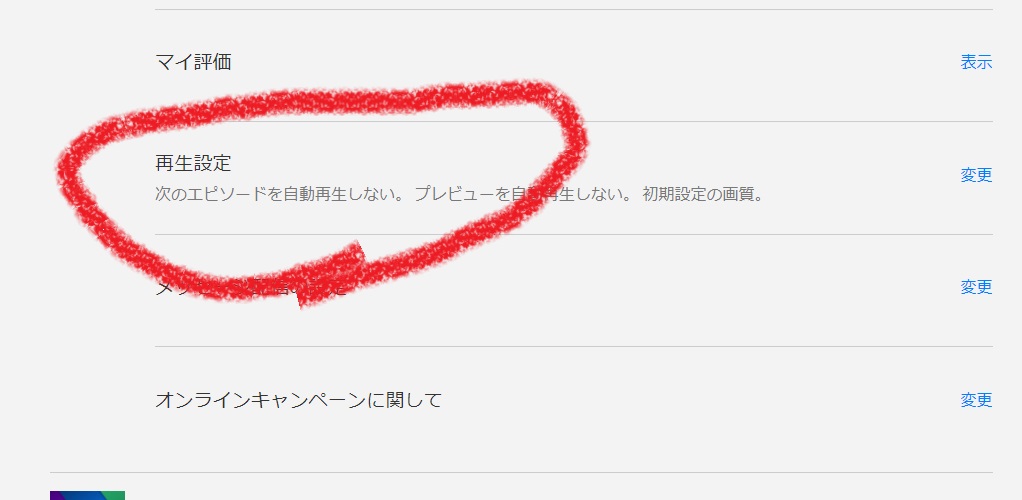
⑥「すべてのデバイスでシリーズの次のエピソードを自動再生する」と「すべてのデバイスで閲覧中にプレビューを自動再生する」のチェックマークを外します。
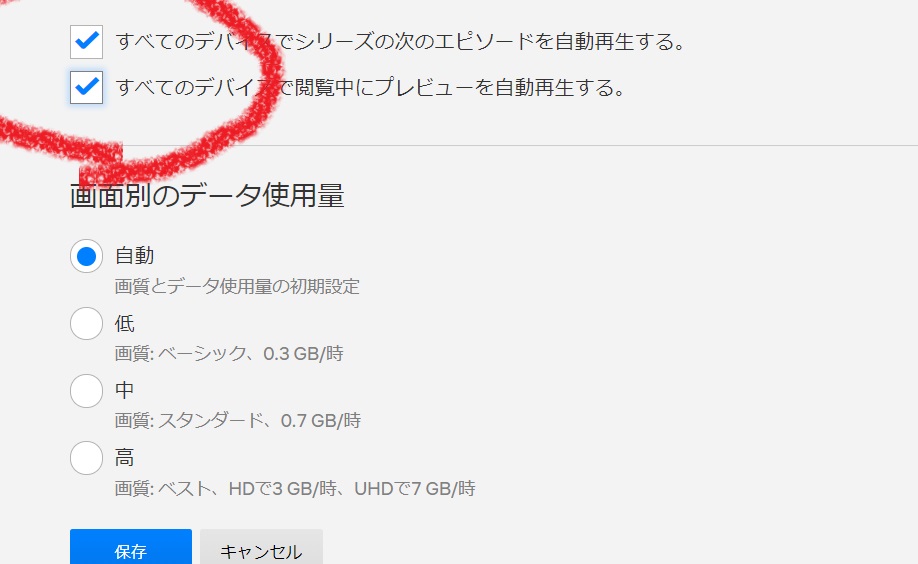
⑦「保存」を押します。
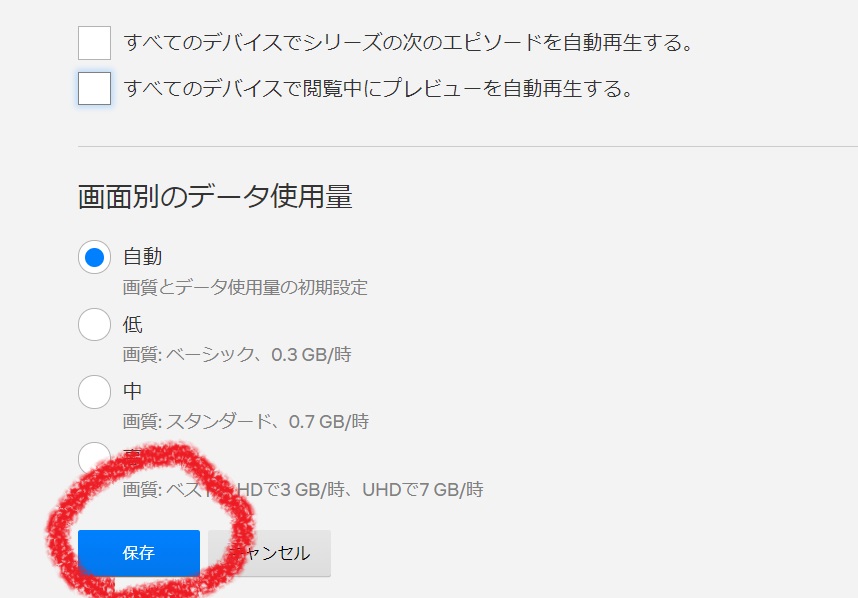
以上で設定完了です。
これでNetflixのウザい自動再生とおさらばです。お疲れ様でした。
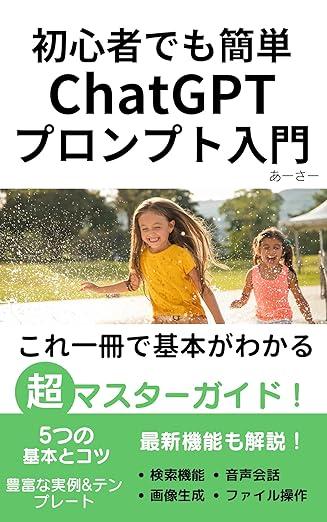
まとめ
Netflixのウザい自動再生をオフにする手順を紹介しました。
Netflixユーザの方、これから利用する方、
自動再生をオフに設定変更する際は、参考にしてください。
ChatGPTだけじゃない!?3つの代表的な生成AIチャットボットを紹介
今さら聞けない!生成AIとは何かをわかりやすくサクッと解説!
そもそもGoogleとは何か?その基本から分かりやすく解説!